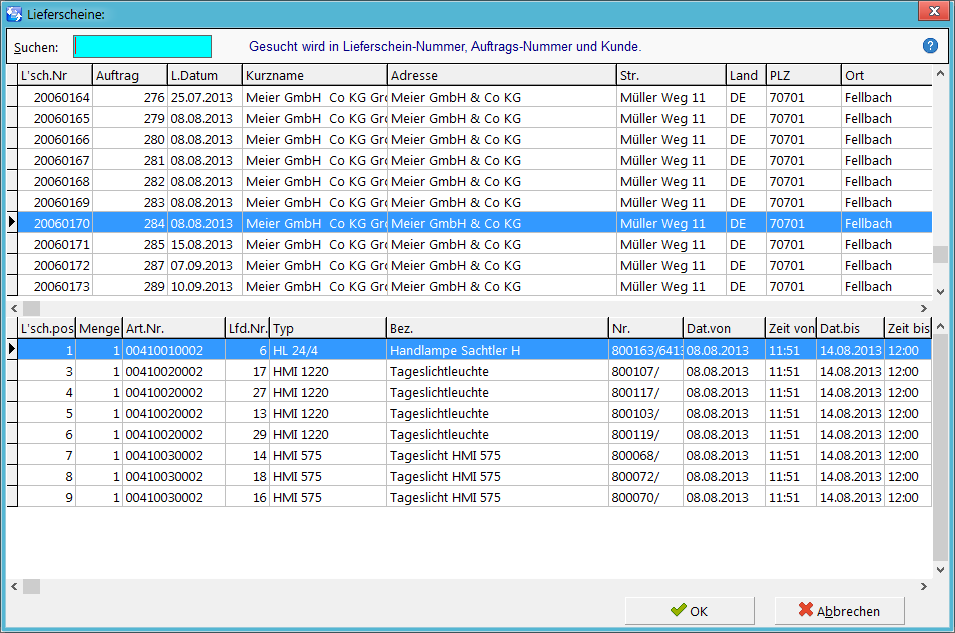REFLEX Lagerausgabe Lieferschein suchen: Unterschied zwischen den Versionen
Aus GEVITAS
(Die Seite wurde neu angelegt: „== Allgemeines == Wenn Sie einen Lieferschein suchen wollen, klicken Sie '''Lief.Sch.suchen'''.“) |
|||
| Zeile 1: | Zeile 1: | ||
== Allgemeines == | == Allgemeines == | ||
| − | Wenn Sie einen Lieferschein suchen wollen, klicken Sie '''Lief.Sch.suchen'''. | + | Wenn Sie einen Lieferschein suchen wollen, klicken Sie '''Lief.Sch.suchen'''. |
| + | |||
| + | * Wenn Sie diese Schaltfläche aus der '''Übersicht''' heraus klicken, können Sie nach beliebigen Lieferscheinen suchen. | ||
| + | * Wenn Sie diese Schaltfläche '''aus einem Auftrag in der Ausgabe''' heraus klicken, werden nur die Lieferscheine angezeigt, die zu dem Auftrag gehören! | ||
| + | |||
| + | == Suche nach beliebigem Lieferschein == | ||
| + | |||
| + | Wenn Sie auf '''Lief.Sch.suchen''' aus der '''Übersicht''' heraus klicken, können Sie nach beliebigen Lieferscheinen suchen. Das Fenster zeigt dazu ein Suchen-Feld an: | ||
| + | |||
| + | |||
| + | [[Datei:REFLEX_Lagerausgabe_Lieferschein_Suchen.png]] | ||
| + | |||
| + | |||
| + | Geben Sie den gewünschten Suchbegriff ein. Gesucht wird in den Spalten Lieferschein-Nummer, Auftrags-Nummer und Kunde. | ||
| + | |||
| + | |||
| + | == Anzeige der Lieferscheine eines Auftrags == | ||
| + | |||
| + | Wenn Sie auf '''Lief.Sch.suchen''' aus einem Auftrag in der Ausgabe heraus klicken, werden nur die Lieferscheine angezeigt, die zu dem Auftrag gehören! | ||
Version vom 7. Februar 2014, 14:19 Uhr
1 Allgemeines
Wenn Sie einen Lieferschein suchen wollen, klicken Sie Lief.Sch.suchen.
- Wenn Sie diese Schaltfläche aus der Übersicht heraus klicken, können Sie nach beliebigen Lieferscheinen suchen.
- Wenn Sie diese Schaltfläche aus einem Auftrag in der Ausgabe heraus klicken, werden nur die Lieferscheine angezeigt, die zu dem Auftrag gehören!
2 Suche nach beliebigem Lieferschein
Wenn Sie auf Lief.Sch.suchen aus der Übersicht heraus klicken, können Sie nach beliebigen Lieferscheinen suchen. Das Fenster zeigt dazu ein Suchen-Feld an:
Geben Sie den gewünschten Suchbegriff ein. Gesucht wird in den Spalten Lieferschein-Nummer, Auftrags-Nummer und Kunde.
3 Anzeige der Lieferscheine eines Auftrags
Wenn Sie auf Lief.Sch.suchen aus einem Auftrag in der Ausgabe heraus klicken, werden nur die Lieferscheine angezeigt, die zu dem Auftrag gehören!